Introducción
Este documento describe la arquitectura de virtualización de los dispositivos Cisco que ejecutan el software Enhanced XR (eXR).
Prerequisites
Requirements
No hay requisitos específicos para este documento.
Componentes Utilizados
Este documento se aplica a cualquier plataforma XR que ejecute el software eXR.
La información que contiene este documento se creó a partir de los dispositivos en un ambiente de laboratorio específico. Todos los dispositivos que se utilizan en este documento se pusieron en funcionamiento con una configuración verificada (predeterminada). Si tiene una red en vivo, asegúrese de entender el posible impacto de cualquier comando.
Antecedentes
eXR representa el siguiente paso evolutivo en el desarrollo de Cisco IOS® XR, diseñado para satisfacer las exigencias de los entornos de red modernos. Se ha diseñado específicamente para ofrecer las funciones avanzadas de IOS XR a operadores a escala web y clientes centrados en la nube, lo que les permite lograr una alta escalabilidad, aislamiento de fallos y eficacia operativa en arquitecturas de red distribuidas y altamente dinámicas.
eXR, una arquitectura de 64 bits, supone un avance significativo con respecto a la plataforma cXR de 32 bits. Basado en Linux de 64 bits, eXR presenta un diseño modernizado con varias mejoras clave:
- Núcleo Linux De 64 Bits: eXR aprovecha la potencia de un kernel de Linux de 64 bits, lo que permite un mejor rendimiento, escalabilidad y compatibilidad con arquitecturas de hardware modernas.
- Separación de aviones:
Las VM de Sysadmin y las VM de XR están separadas de forma limpia, lo que proporciona un aislamiento de fallos y una fiabilidad operativa mejorados.
Esta separación garantiza que los problemas de un plano no afectan a la funcionalidad o el rendimiento del otro.
- Arquitectura de máquina virtual (VM):
eXR utiliza máquinas virtuales (VM) basadas en Linux para los planos de administración y enrutamiento.
Esta arquitectura permite funciones como la compatibilidad con la recarga de VM, lo que permite reiniciar VM individuales sin afectar a todo el sistema.
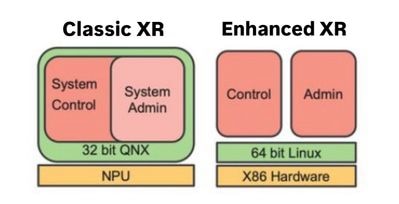
Máquinas virtuales
La plataforma ASR9K utiliza máquinas virtuales (VM) para su arquitectura de virtualización, mientras que las plataformas NCS5000 y NCS5500 aprovechan contenedores Linux (LXC). A pesar de la diferencia en las tecnologías subyacentes, tanto las VM como los LXC ofrecen funcionalidades equivalentes, lo que garantiza un rendimiento y unas capacidades uniformes en todas estas plataformas.
Las máquinas virtuales (VM) se implementan en todos los procesadores de routing (RP) y tarjetas de línea (LC) para admitir una arquitectura de virtualización eficiente y modular. Cada nodo funciona con dos VM:
-
Cada nodo se ejecuta:
- 1 máquina virtual SysAdmin (Calvados)
- 1 máquina virtual XR (SDR predeterminado)
1 - VM de SysAdmin:
- Ayuda en el plano de control, la gestión de las operaciones de nivel de hardware y el acceso al sistema.
- Proporciona un plano dedicado para la gestión del hardware y el acceso administrativo.
2 - XR VM:
- Ayuda en el plano de datos, gestión de protocolos de routing y operaciones de reenvío.
- Ofrece un plano independiente para gestionar los protocolos de routing y las configuraciones de red
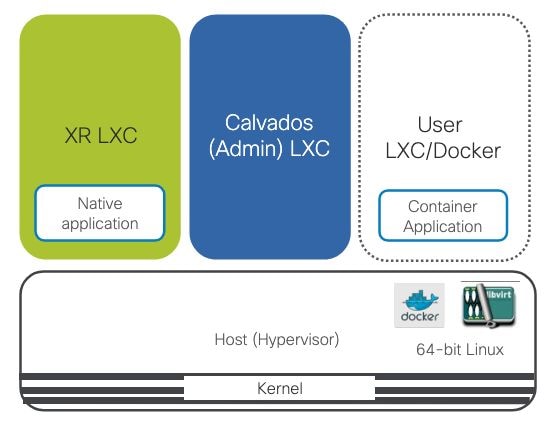 Arquitectura Cisco IOS eXR.
Arquitectura Cisco IOS eXR.
Verificación de máquinas virtuales
El estado de cada máquina virtual (VM) se puede comprobar y supervisar a fondo mediante estos comandos:
RP/0/RSP0/CPU0:router#admin
sysadmin-vm:0_RSP0# show vm
Location: 0/3
Id Status IP Address HB Sent/Recv
-------------------------------------------------------------
sysadmin running 192.0.2.1 NA/NA
default-sdr running 192.0.2.3 231194/231194
Location: 0/RSP0
Id Status IP Address HB Sent/Recv
-------------------------------------------------------------
sysadmin running 192.0.0.1 NA/NA
default-sdr running 192.0.0.4 4623686/4623686
Location: 0/RSP1
Id Status IP Address HB Sent/Recv
-------------------------------------------------------------
sysadmin running 192.0.0.6 NA/NA
default-sdr running 192.0.0.5 4623453/4623450
sysadmin-vm:0_RSP0# exit
RP/0/RSP0/CPU0:router#show platform vm
Node name Node type Partner name SW status IP address
--------------- --------------- --------------- --------------- ---------------
0/RSP0/CPU0 RP (ACTIVE) 0/RSP1/CPU0 FINAL Band 192.0.0.4
0/RSP1/CPU0 RP (STANDBY) 0/RSP0/CPU0 FINAL Band 192.0.0.5
0/3/CPU0 LC (ACTIVE) NONE FINAL Band 192.0.2.3
RP/0/RSP0/CPU0:router#
En IOS XR, el estado "RUN" mostrado para el procesador de routing (RP) o la tarjeta de línea (LC) significa que la máquina virtual XR (XR VM) está activa y que el software IOS XR está completamente operativo.
Además, el estado de HW (OPERATIVO) indica que el hardware está encendido y funcionando correctamente, mientras que el estado de SW (OPERATIVO) confirma que la máquina virtual de Sysadmin (máquina virtual de Sysadmin) está en funcionamiento y gestionando el sistema como se esperaba.
Valide el estado de las máquinas virtuales (VM) mediante los comandos show platform y admin show platform.
RP/0/RSP0/CPU0:router#show platform
Node Type State Config state
--------------------------------------------------------------------------------
0/RSP0/CPU0 A9K-RSP5-SE(Active) IOS XR RUN NSHUT
0/RSP1/CPU0 A9K-RSP5-SE(Standby) IOS XR RUN NSHUT
0/3/CPU0 A9K-4HG-FLEX-SE IOS XR RUN NSHUT
RP/0/RSP0/CPU0:router#admin show platform
Location Card Type HW State SW State Config State
----------------------------------------------------------------------------
0/RSP0 A9K-RSP5-SE OPERATIONAL OPERATIONAL NSHUT
0/RSP1 A9K-RSP5-SE OPERATIONAL OPERATIONAL NSHUT
0/3 A9K-4HG-FLEX-SE OPERATIONAL OPERATIONAL NSHUT
RP/0/RSP0/CPU0:router#
Acceso a VM eXR
Para la resolución de problemas, es posible establecer conexiones con las diversas ubicaciones de la tarjeta de VM, lo que permite el acceso directo a los componentes individuales.

Nota: Los comandos se ejecutaron en un dispositivo NCS5500 dentro de un entorno de laboratorio controlado con fines de prueba y validación.
Para conectar desde una máquina virtual XR a otra ubicación de máquina virtual XR:
Ejemplo: attach location x/y/CPU0
RP/0/RP0/CPU0:NCS-5500#attach location 0/1/CPU0
export PS1='#'
[xr-vm_node0_1_CPU0:~]$export PS1='#'
#
Para acceder a la máquina virtual SysAdmin desde la máquina virtual XR activa, simplemente ingrese el comando admin:
Ejemplo: admin
RP/0/RP0/CPU0:NCS-5500#admin
sysadmin-vm:0_RP1#
Para conectar desde la VM de SysAdmin a otra ubicación de la VM de SysAdmin:
Ejemplo: (admin) attach location x/y
sysadmin-vm:0_RP1# attach location 0/3
[sysadmin-vm:0_3:~]$
Acceso a HOST OS Linux:
Ejemplo: ssh 10.0.2.16
sysadmin-vm:0_RP1# attach location 0/RP0
[sysadmin-vm:0_RP0:~]$ ssh 10.0.2.16
[host:0_RP0:~]$

Nota: Para salir de cualquier plano de VM, simplemente escriba el comando exit. Esto finaliza la sesión actual y le devuelve al nivel anterior del sistema.
eXR VM Restart
En la XR clásica, la elección entre el reload comando y el hw-module reload comando era en gran medida intrascendente, ya que ambos lograban resultados similares. Sin embargo, en eXR, estos comandos tienen propósitos distintos y realizan acciones diferentes:
- El
reloadcomando realiza una recarga rápida del software, reiniciando los Contenedores Linux (LXCs) mientras deja el sistema operativo host (OS) y el kernel Linux sin afectar. Esto se traduce en un restablecimiento del nivel del software más rápido y menos disruptivo.
- El comando
hw-modulereload inicia una recarga de hardware completa, reiniciando la tarjeta completa, incluyendo el sistema operativo del host y el kernel de Linux.
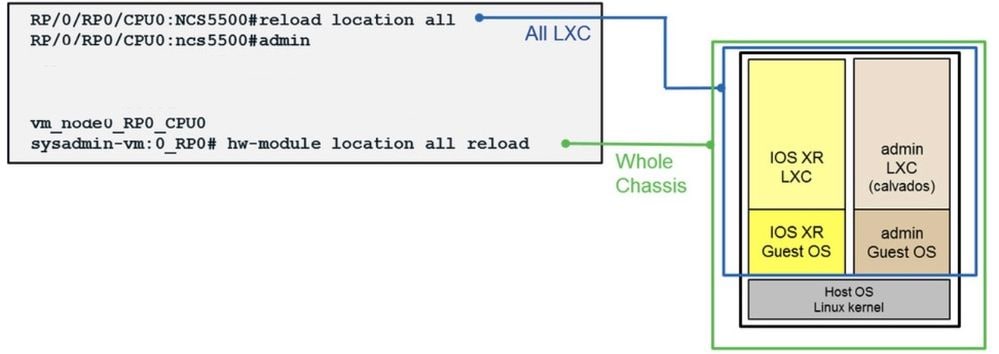
Sistema de archivos eXR VM
Tanto en la máquina virtual XR como en la máquina virtual SysAdmin, es posible navegar a través de sus diversos directorios, como el disco duro: y disk0:
1 XR VM:
[xr-vm_node0_RP0_CPU0:~]$cd /
[xr-vm_node0_RP0_CPU0:/]$ls -l
drwxr-xr-x. 14 root root 1720 Apr 9 11:40 dev
lrwxrwxrwx. 1 root root 13 Jan 11 13:53 disk0: -> /misc/scratch
lrwxrwxrwx. 1 root root 11 Jan 11 13:41 harddisk: -> /misc/disk1
[xr-vm_node0_RP0_CPU0:/]$cd /misc/disk1
[xr-vm_node0_RP0_CPU0:/misc/disk1]$ls -l
-rwxr--r--. 1 root root 2249461760 Jan 11 13:25 NCS5500-iosxr-k9-7.11.2.tar
[xr-vm_node0_RP0_CPU0:/]$exit
RP/0/RP0/CPU0:NCS-5500#dir harddisk: | in iosxr
Thu Jun 12 01:16:02.195 UTC
87 -rwxr--r--. 1 2249461760 Jan 11 13:25 NCS5500-iosxr-k9-7.11.2.tar
RP/0/RP0/CPU0:NCS-5500#
2- VM de SysAdmin:
[sysadmin-vm:0_RP0:/]$ls -l
lrwxrwxrwx. 1 root root 12 Jan 11 13:51 config -> /misc/config
lrwxrwxrwx. 1 root root 13 Jan 11 13:51 disk0: -> /misc/scratch
lrwxrwxrwx. 1 root root 11 Jan 11 13:51 harddisk: -> /misc/disk1
[sysadmin-vm:0_RP0:~]$cd /misc/scratch
[sysadmin-vm:0_RP0:/misc/scratch]$ls -l
total 688
--wS---r-t. 1 root root 154805 Jul 23 2024 calvados_log_aaad_0_0.out
--w----r-x. 1 root root 150475 Jul 10 2024 calvados_log_aaad_0_0.out.1.gz
--w----r-x. 1 root root 150439 Jul 7 2024 calvados_log_aaad_0_0.out.2.gz
[sysadmin-vm:0_RP0:/misc/scratch]$exit
sysadmin-vm:0_RP0# dir disk0: | in aaad_0_0
36 --w----r-x. 1 150475 Jul 10 2024 calvados_log_aaad_0_0.out.1.gz
13 --wS---r-t. 1 154805 Jul 23 2024 calvados_log_aaad_0_0.out
42 --w----r-x. 1 150439 Jul 7 2024 calvados_log_aaad_0_0.out.2.gz
sysadmin-vm:0_RP0#
eXR VM Show Tech-support
Mostrar los archivos de soporte técnico almacenados en la máquina virtual XR en esta ubicación:
Example: dir harddisk:showtech
RP/0/RP0/CPU0:NCS-5500#dir harddisk:showtech
Directory of harddisk:showtech
915772 -rw-r--r--. 1 428689 Apr 11 03:58 showtech-shelf_mgr-admin-2025-Apr-11.033239.UTC.tgz
915835 drwxr-xr-x. 2 4096 May 15 04:28 showtech-NCS-5508-A-mpls-lsd-2025-May-15.042841.UTC
Mostrar los archivos de soporte técnico almacenados en la máquina virtual de SysAdmin en esta ubicación:
Ejemplo: (admin) dir harddisk:/showtech
RP/0/RP0/CPU0:NCS-5500#admin
sysadmin-vm:0_RP0# dir harddisk:/showtech
Wed Jun 11 23:27:36.164 UTC+00:00
total 1096
521219 -rw-r--r--. 1 1118635 Jun 11 22:40 showtech-fabric-admin-2025-Jun-11.223345.UTC.tgz
15620508 kbytes total (14757516 kbytes free)
sysadmin-vm:0_RP0#
Showtech recolectado en el plano SysAdmin se puede copiar al plano XR :
Ejemplo: sysadmin-vm:0_RP0#copy location <0/RP0/CPU0-default-sdr>
sysadmin-vm:0_RP0# show tech-support HBloss
Waiting for gathering to complete
....
Compressing show tech output
Show tech output available at /misc/disk1//showtech/showtech-HBloss-admin-2025-Jun-12.002004.UTC.tgz
++ Show tech end time: 2025-Jun-12.002028.UTC ++
sysadmin-vm:0_RP0# dir harddisk:/showtech
56 -rw-r--r--. 1 11411081 Jun 12 00:20 showtech-HBloss-admin-2025-Jun-12.002004.UTC.tgz
5827624 kbytes total (5007416 kbytes free)
sysadmin-vm:0_RP0#exit
RP/0/RP0/CPU0:NCS-5500#dir harddisk:/ | in HB
RP/0/RP0/CPU0:NCS-5500#
sysadmin-vm:0_RP0# copy harddisk:/showtech/showtech-HBloss-admin-2025-Jun-12.002004.UTC.tgz harddisk: location 0/RP0/CPU0/VM1
Copying harddisk:/showtech/showtech-HBloss-admin-2025-Jun-12.002004.UTC.tgz to harddisk:
showtech-HBloss-admin-2025-Jun-12.002004.UTC.tgz
File copied successfully
sysadmin-vm:0_RP0# exit
RP/0/RP0/CPU0:NCS-55000#dir harddisk:/ | in HB
107 -rw-r--r--. 1 11411081 Jun 12 00:22 showtech-HBloss-admin-2025-Jun-12.002004.UTC.tgz
RP/0/RP0/CPU0:NCS-5500#
Información Relacionada

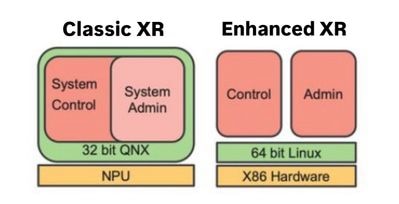
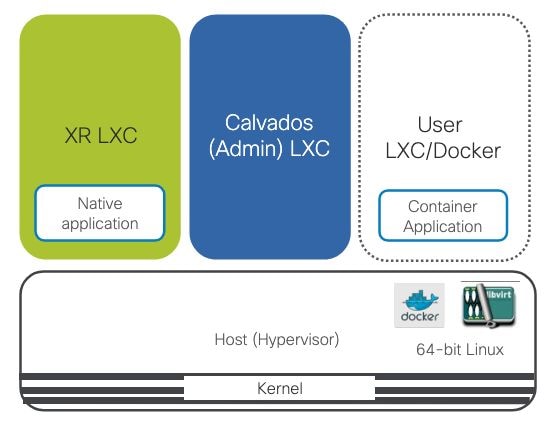

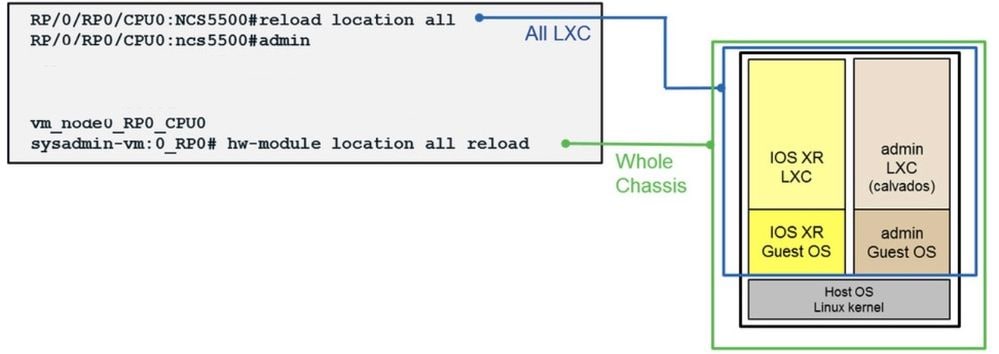
 Comentarios
Comentarios